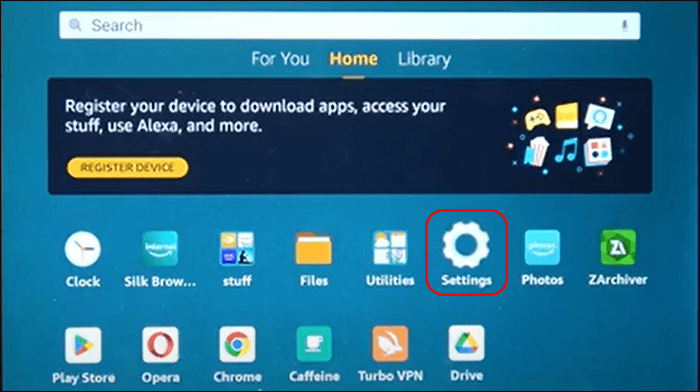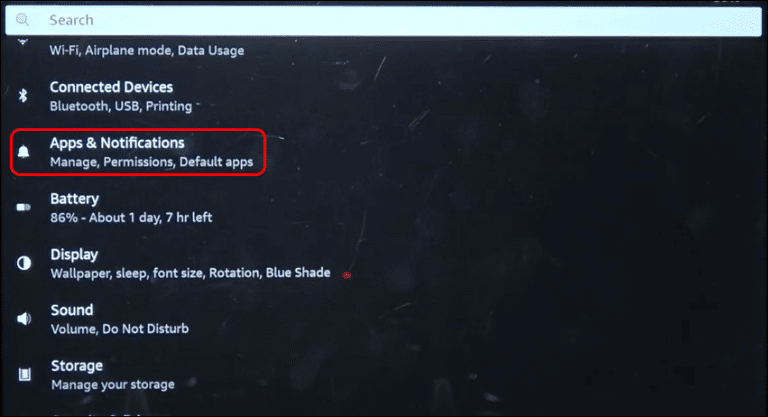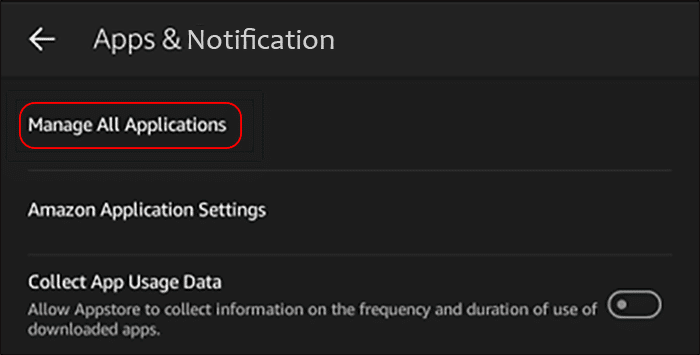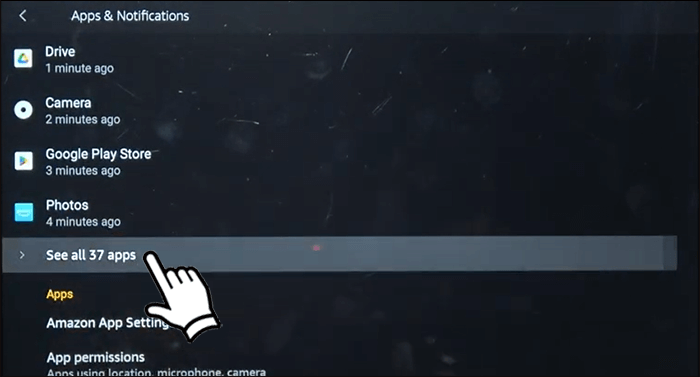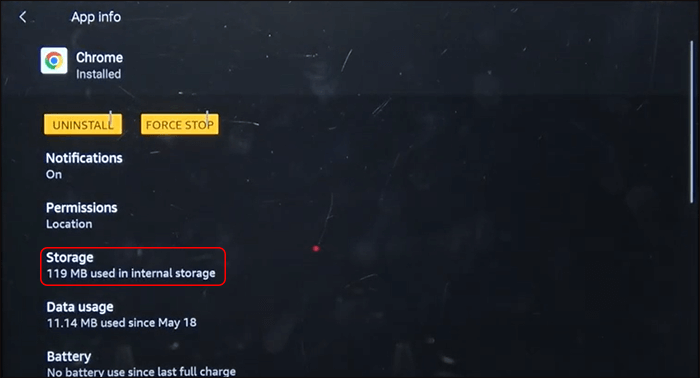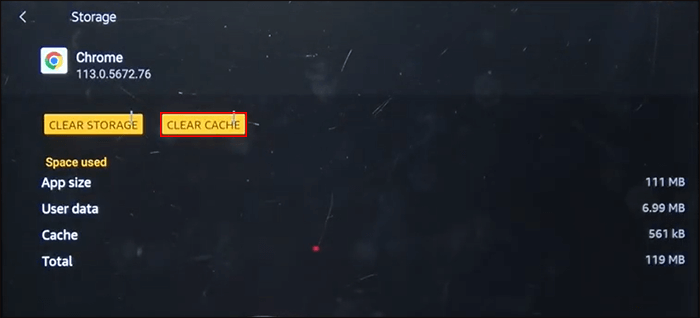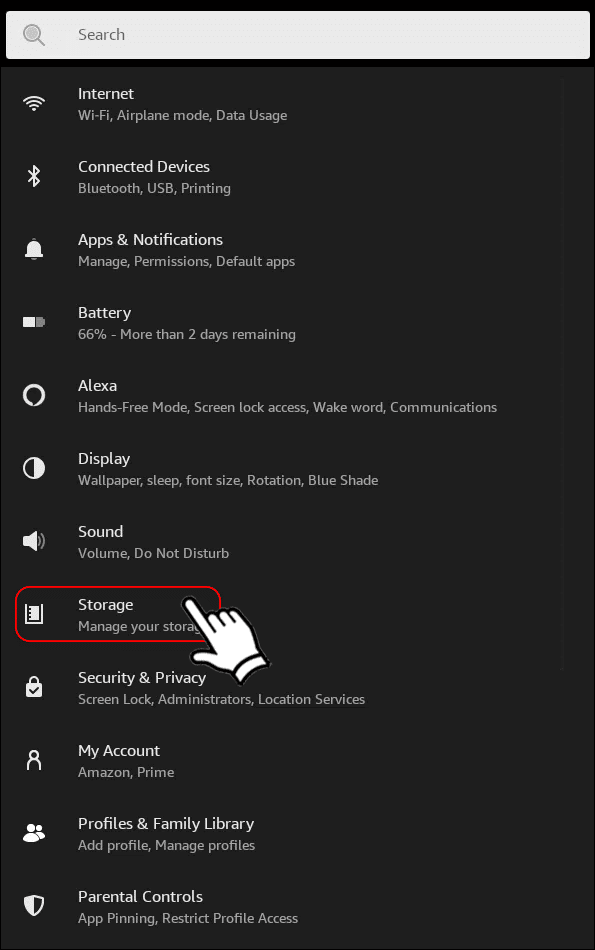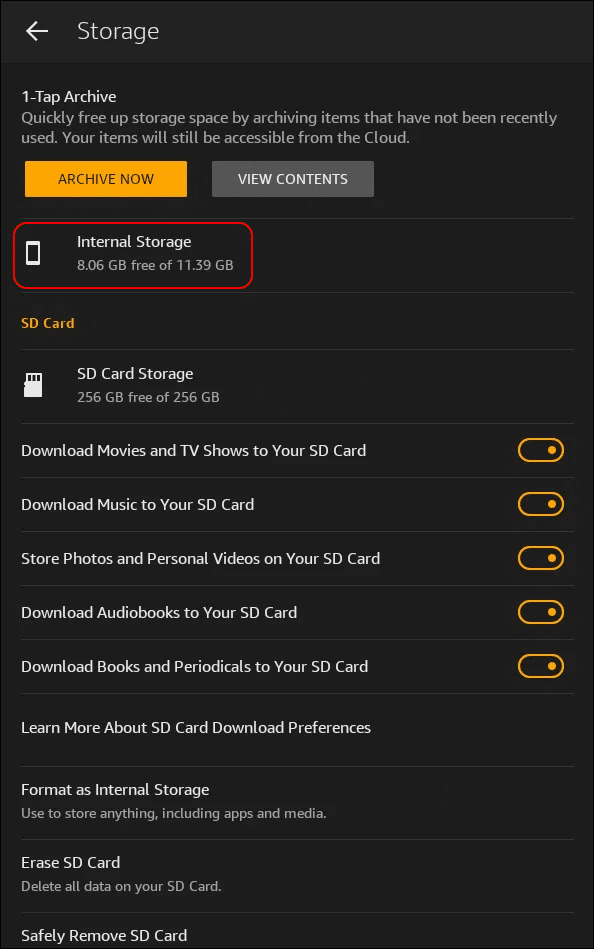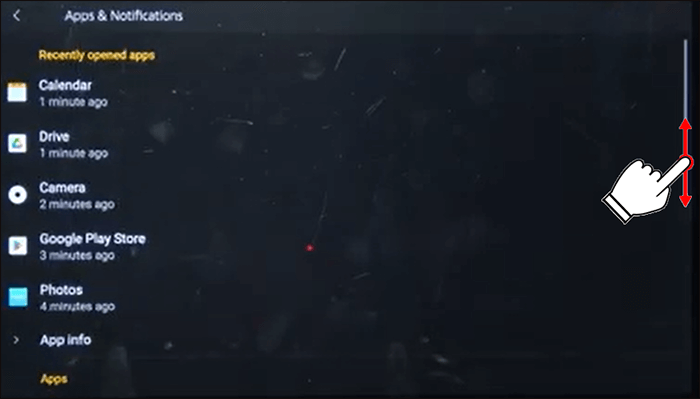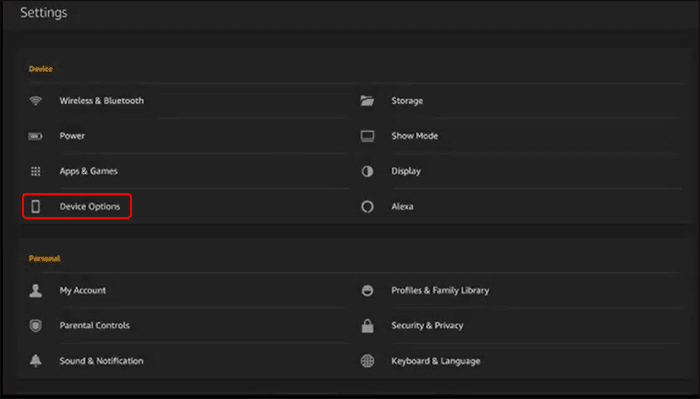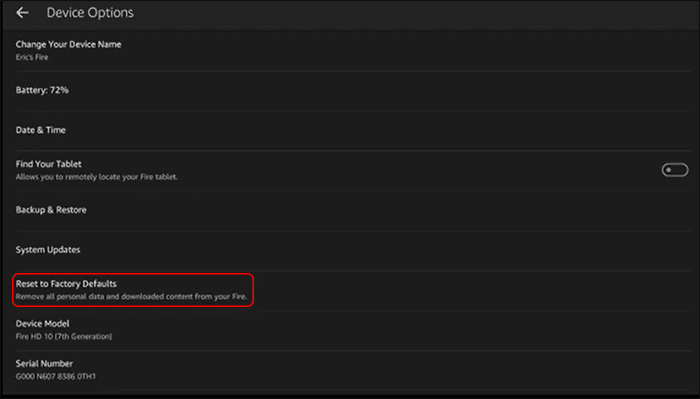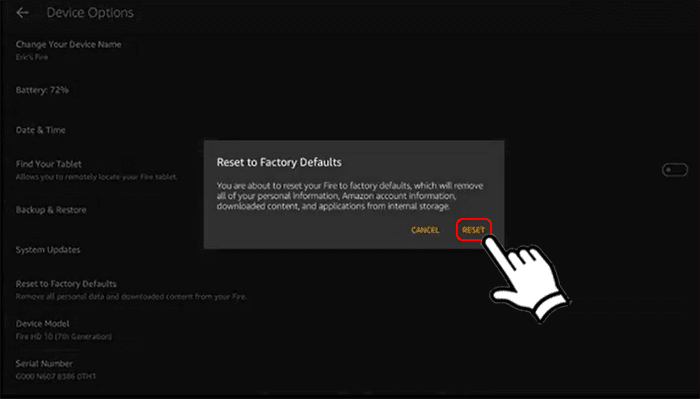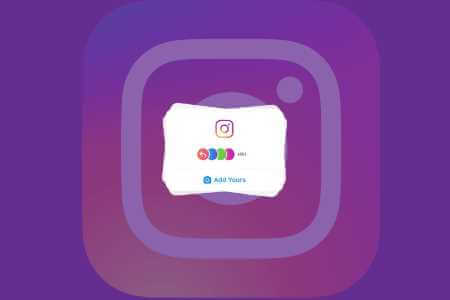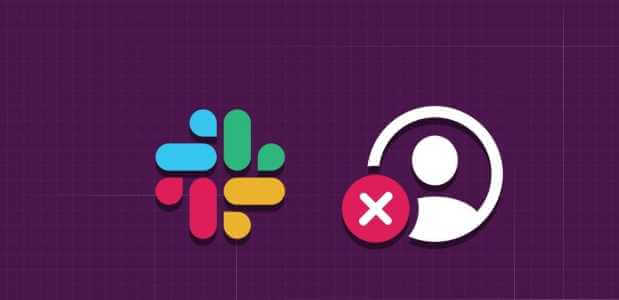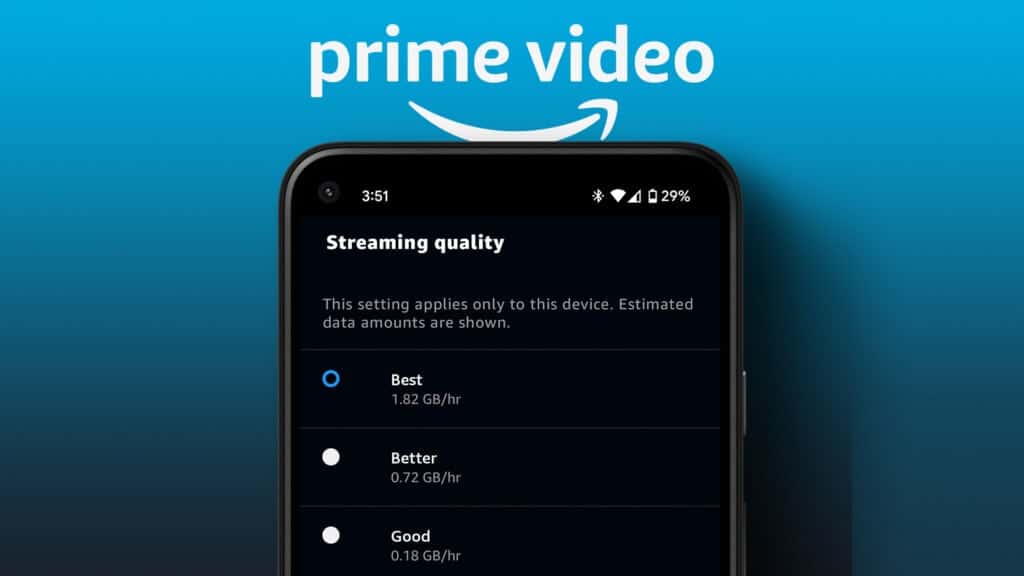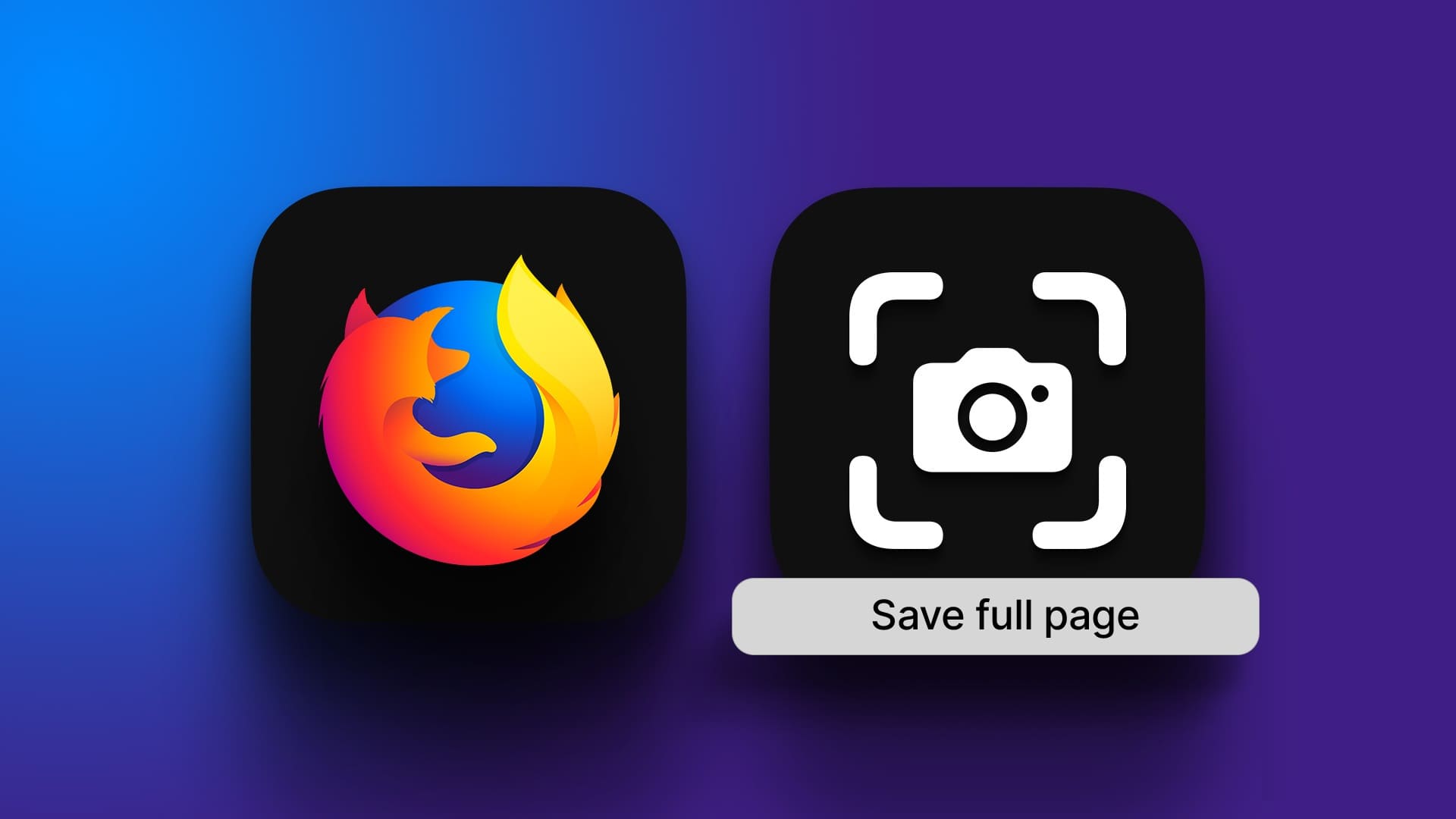Hver enhed har sine egne særheder og almindelige problemer, og der er ingen Brand tablet Undtagelse. Hvis enheden fortsætter Brand tablet Hvis din enhed genstarter periodisk, er der et par ting, du kan prøve for at løse problemet. Derefter kan du vende tilbage til at nyde din enhed fuldt ud. Denne artikel forklarer, hvordan du løser problemet med en enhed, der genstarter. Brand tablet Ved genstart.
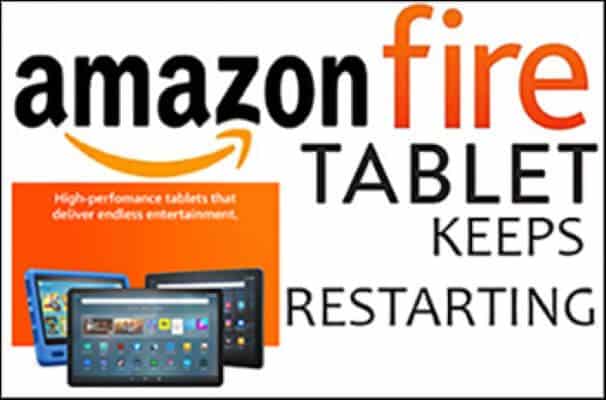
Udfør en hård genstart
Det første du bør prøve er at genstarte din enhed. For at gøre dette skal du trykke på tænd/sluk-knappen og holde den nede i mindst 40 sekunder, indtil skærmen angiver, at enheden genstarter. Forhåbentlig løser dette problemet, og der er ingen grund til at prøve noget andet.
Luk alle yderligere programmer, der kører i baggrunden.
Luk alle yderligere apps, der kører i baggrunden. Disse kan overbelaste dit operativsystem. Brug den firkantede knap nederst på skærmen for at se, hvilke apps der kører på din enhed i øjeblikket. Stryg derefter op for at lukke alle apps, du ikke har brug for med det samme.
Hvis det ikke stopper genstarten at lukke yderligere apps, kan du kombinere lukningen af yderligere apps med en hård genstart for at se, om det virker. Hvis det ikke løser de tilfældige genstarter at lukke og genstarte apps, kan du kontakte Amazons supportteam. Men før du gør det, er der et par andre ting, du kan prøve.
Giv din enhed en lille ekstra opladning.
Nogle brugere har rapporteret, at det kan løse problemet at tilslutte enheden i 30 minutter, før du udfører en ny hård genstart. Sørg for at bruge en Amazon-mærket oplader for at udelukke yderligere problemer med batteriopladning.
Fire OS-opdatering
Er det muligt, at dit operativsystem ikke er opdateret? Tjek, om der er opdateringer eller programrettelser tilgængelige til download til din tablet. En opdatering kan være nok til at løse eventuelle problemer med ydeevnen.
Opdater også apps.
Løsningen kan være at opdatere appen generelt. Følg disse trin for at opdatere alle apps på én gang:
- Åben Indstillinger.
- Akhtar Apps og spil.
- Find Amazon-appindstillinger.
- trykke på App Store
- trykke på Automatiske opdateringer Sørg for, at den er aktiveret.
- Opret forbindelse til et Wi-Fi-netværk, og tilslut din enhed, så den kan opdatere alle nødvendige apps.
Ryd cachen
Din Fire Tablets cache kan være tilstoppet med ekstra oplysninger, du ikke længere har brug for. Ryd cachen for at se, om den behandler for mange ting og lukker som følge heraf.
- Åben Indstillinger.
- Find "Apps og meddelelser".
- Akhtar Administrer alle applikationer.
- trykke på Se alle.
- Find "Opbevaring".
- Akhtar "slet data" أو "Ryd lagerplads", Derefter "Ryd cache" Hvis muligheden er angivet.
Genstart din tablet for at se, om alle tilfældige genstartsproblemer er løst.
Tjek din lagerplads
Ligesom cache kan rode i dit operativsystem, kan store filer, der optager hele din tablets hukommelse, også gøre det.
- Åben Indstillinger.
- trykke på "Opbevaring".
- Klik på "Intern lagring".
Se på din tablets lagerplads. Store filmfiler, som du ikke længere behøver at gemme på din tablet, kan optage betydelige mængder data. En anden lusket datalagring er strenge af gamle tekster fyldt med videoer og fotos, som din tablet stadig gemmer. Du har måske en masse downloadede bøger fra din Kindle, som du har læst færdig, men aldrig slettet. Hvis du sletter noget ekstra, frigør du noget data til dit travle system.
Tjek for problemer med indstillinger
Hvis du ved et uheld har deaktiveret nogle systemfunktioner, er dette sandsynligvis årsagen til dit problem.
- Åbn menuen Indstillinger, og tryk på "Anvendelse".
- Rul gennem systemappsene for at se, om nogen er deaktiveret.
Hvis du ser deaktiverede apps, så lav en simpel websøgning for at se, hvad hver app gør, og om det er årsagen til de tilfældige genstarter. Alternativt, hvis du føler dig modig, så aktiver dem én efter én og se, om det løser eventuelle genstartsproblemer.
Tjek for virus eller malware
Hvis malware på en eller anden måde får adgang til dit system, kan det få din tablet til at genstarte på ubelejlige tidspunkter. Antivirussoftware kan kontrollere, om du har skadelig software på din tablet. Kør softwaren selv for at fjerne eventuelle vira, eller tag din tablet til reparation hos en softwarespecialist.
Softwarekorruption
Systemsoftwaren kan også være beskadiget og forårsage problemer, f.eks. et softwareangreb udefra. Hvis dette er tilfældet, er din bedste løsning at nulstille din tablet til fabriksindstillingerne. Dette betyder, at du mister data på din tablet, så du bør sikkerhedskopiere alt, der er vigtigt for dig. Men hvis alt andet fejler, kan en fabriksnulstilling muligvis løse problemet.
- Gå Til indstillinger.
- Find Enhedsindstillinger.
- Find "Nulstil til fabriksindstillingerne."
- Klik på "Nulstil".
Normalt vil en nulstilling sætte enheden tilbage til dens oprindelige tilstand.
Tjek batteritemperaturen
Hvis batteriet overopheder, kan det forårsage, at enheden genstarter gentagne gange. Hvis din enhed eller dens oplader har været efterladt i varmen i for lang tid, eller hvis de er blevet overophedede på grund af brug, skal du lade dem køle af og overveje at udskifte eventuelle permanent beskadigede dele. Husk at give din enhed rigelig ventilation for at opretholde en sikker temperatur.
Hvis du har mistanke om et problem med overophedning, skal du slukke din enhed og lade den køle af. Når den er kølet af, skal du tilslutte den til en fungerende oplader. Lad enheden oplade til 100 % uden at tænde den. Når den er fuldt opladet, skal du tænde den og se, om genstartsproblemet er løst.
Kontroller, at batteriforbindelsen ikke er løs.
Din Fire Tablet genstarter muligvis ukontrolleret, hvis opladerforbindelsen er løs, og den har svært ved at holde den korrekte mængde opladning. Test med en anden oplader for at se, om dette løser genstartsproblemet.
Frakobl eksterne enheder
Hvis ingen af disse idéer virker indtil videre, skal du kontrollere, at der ikke er tilsluttet eksterne enheder til din tablet. Selv hvis de har fungeret fejlfrit tidligere, kan et USB-drev eller en anden enhed forårsage systemkonflikter og få din Fire Tablet til at genstarte.
Tjek SD-kort
Et problem med SD-kortet var angiveligt årsagen til den ukontrollerede genstart af Fire Tablet. De fleste tablets burde kunne fungere uden et SD-kort, så fjern SD-kortet og tænd enheden. Test for at se, om det løser genstartsproblemerne. Hvis det gør det, skal du udskifte SD-kortet. Du kan også prøve at genindsætte det gamle SD-kort for at se, om det fungerer fint i fremtiden.
Reparation af søgemaskine
Hvis enheden er i stykker, kan det forårsage genstartsproblemer. Ødelagte pixels eller defekte hardwareforbindelser kan forårsage hyppige genstarter. Dette kræver en ekspert til at diagnosticere og reparere. Hvis intet andet virker, skal du tage tabletten til en person, der kan undersøge hardwareproblemerne.
Kontakt kundesupport
Endelig, hvis du ikke kan finde ud af, hvordan du forhindrer din Fire Tablet i at genstarte igen og igen, er det tid til at ringe til enAmazons kundeserviceDe vil kunne guide dig gennem de næste trin for at løse genstartsproblemer.
Genstart Fire Tablet
Din Fire-tablet er en kraftfuld enhed, men det betyder ikke, at den ikke vil støde på problemer fra tid til anden. Når din Fire-tablet bliver ved med at genstarte, er der masser af fejlfindingsideer, du kan prøve. Efter genstart, opladning og opdatering af din tablet vil problemet sandsynligvis være løst. Hvis ikke, er der flere måder at rydde op i et nedbrudt system for at løse genstartsproblemet. Når ingen af disse muligheder virker, kan Amazons kundeservice samarbejde med dig for at løse problemet én gang for alle.
Har du nogensinde haft en Fire Tablet, der blev ved med at genstarte igen og igen? Hvis ja, har du brugt nogen af tipsene og tricksene i denne artikel til at løse din Fire Tablets konstante genstartsproblem? Fortæl os det i kommentarfeltet nedenfor.